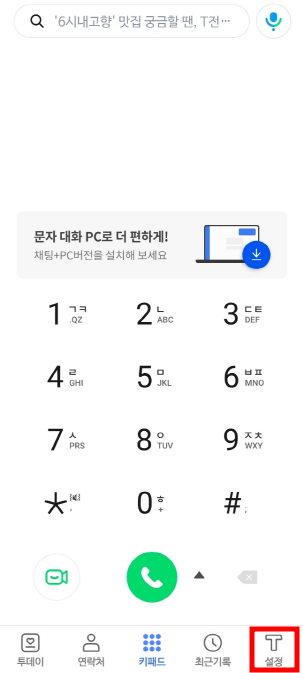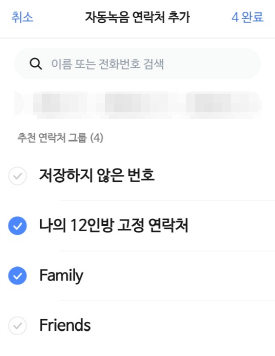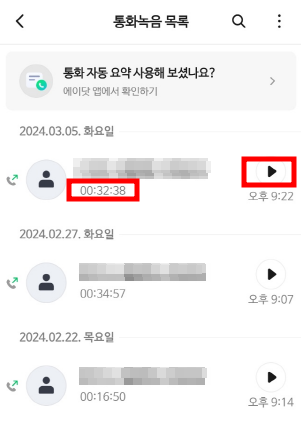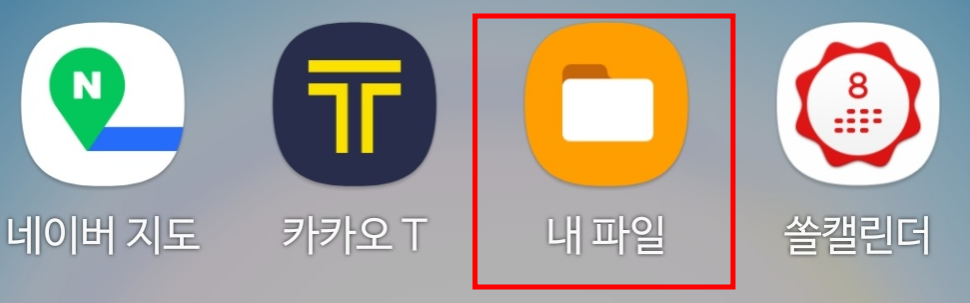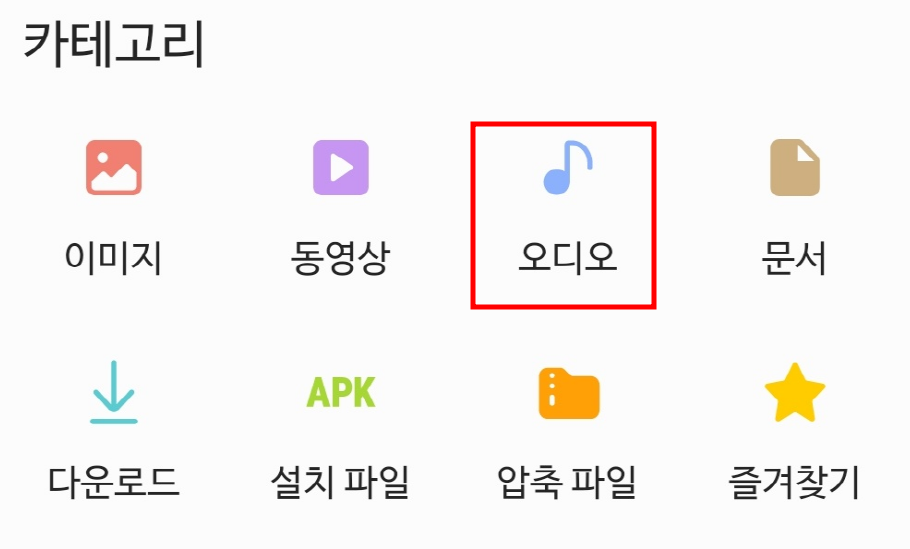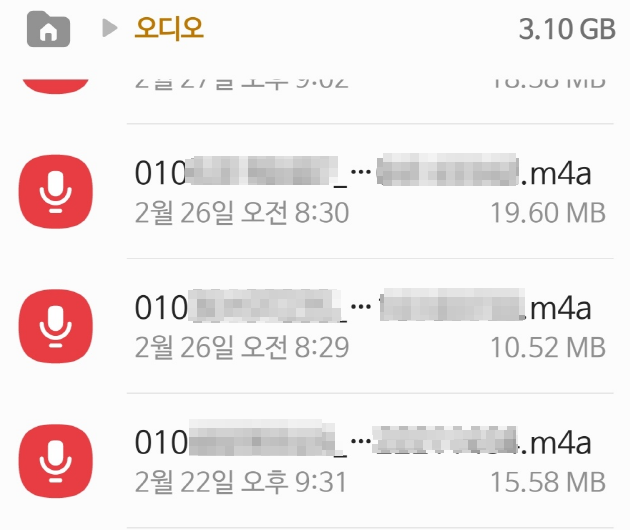티스토리 뷰
갤럭시 통화 자동녹음 설정 방법 알아보겠습니다. T전화 앱을 중심으로 설명합니다. 우리는 일상에서 종종 중요한 통화 내용을 기록하고 싶을 때가 있습니다. 이럴 때 스마트폰 자동 통화 녹음 기능이 큰 도움이 됩니다. 본 글에서는 갤럭시 통화 녹음 기능을 설정하는 방법을 알아봅니다.
▼ ▼ T전화 앱은 SK텔레콤의 공식 앱입니다. 아이폰과 안드로이드 모두 지원합니다. ▼ ▼
통신사 상관없이 사용할 수 있고, 자동 스팸 차단기능까지 제공합니다.
👉 [구글 플레이] : 안드로이드
👉 [앱 스토어]: 애플
1. 갤럭시 통화 자동녹음 설정 방법
T전화 통화 자동녹음 설정을 하기 위해서는 바로가기 버튼을 통해 T전화 앱을 설치하신 후 [기본전화로 사용]으로 지정하시면 됩니다.
(1) 설정
T전화 화면에서 오른쪽 하단에 [설정]을 누릅니다.
(2) 통화녹음 설정
① [통화 설정]의 메뉴에서 [통화녹음 설정]을 누릅니다.
② [통화녹음 자동녹음]에서 버튼을 켜주시면 됩니다. 녹음은 3가지 옵션이 있습니다.
-모든 통화 자동녹음
-선택한 연락처만 자동녹음
-선택한 연락처 제외하고 자동녹음
③ 선택한 연락처를 자동녹음 하고 싶으시면 자동녹음 연락처를 추가합니다. 그룹으로 선택하셔도 되고 개별 연락처를 체크하셔서 지정해도 됩니다.
(3) 통화녹음 목록
① [통화녹음 목록]에서 녹음된 통화들의 목록을 확인할 수 있습니다.
② 최근 날짜 순으로 통화녹음 목록을 확인할 수 있고 재생 버튼을 누르면 통화녹음 내용을 확인할 수 있습니다.
③ 통화녹음 목록 오른쪽 상단 3개의 점을 누릅니다. 이곳에서 통화녹음을 삭제 관리할 수 있습니다.
-통화녹음 음성 파일도 Quick Share, 카카오톡 등으로 공유할 수 있습니다. 통화녹음 공유시 유의사항을 읽어주세요.
-보기방식 설정도 시간순, 연락처별 보기로 설정할 수 있습니다.
(4) 통화녹음 저장공간 관리
-통화녹음 저장공간 관리에서 오래된 녹음파일을 삭제할 수 있습니다.


(5) 통화녹음 파일 찾기
이 외에도 통화녹음은 [내 파일]에서도 찾을 수 있습니다. [내 파일] 앱 > [오디오]를 차례로 누르시면 통화녹음 파일을 확인하실 수 있습니다.
-시간과 날짜별로 정리되어 있어 검색이 용이합니다.
2. 갤럭시 통화 자동녹음 설정 방법에 대한 전반적인 이해
(1) 통화 자동녹음 기능의 필요성
스마트폰을 사용하는 사람들이라면 누구나 한 번쯤은 통화 내용을 기록해야 할 상황에 직면해 본 경험이 있을 것입니다. 예를 들어 비즈니스 미팅 내용, 중요한 약속 사항, 복잡한 지시사항 등 정확하게 기억하고 싶을 때가 그런 한 경우입니다.
또한 법적 문제에 대비해 통화 내용을 저장해두어야 할 때도 있습니다. 바로 이처럼 중요한 순간에 통화 자동 녹음 기능이 큰 역할을 합니다.



(2) 통화 자동녹음 기능이 필요한 주요 대상자
통화 자동녹음 기능은 비즈니스맨, 기자, 법무 담당자, 혹은 그냥 기억을 더듬어야 할 필요가 있는 누구에게나 유용합니다. 또한 이 기능은 부모님이 자녀와 나눈 대화를 기록하거나, 고령자가 잊어버릴 수 있는 중요한 정보를 저장하기 위해 쓸 수도 있습니다.
구체적인 사례로, 기업의 고객 서비스 담당자가 고객과의 통화를 기록하여 서비스 개선을 위한 참고 자료로 활용하는 경우가 있습니다.



(3) 통화 자동녹음의 법적 측면과 윤리
통화 녹음은 편리하고 유용하지만, 녹음을 진행하기 전에 반드시 법적 측면을 고려해야 합니다. 많은 국가에서 당사자의 동의 없는 녹음은 불법으로 간주됩니다. 따라서 녹음하기 전에 모든 당사자의 동의를 얻거나, 적어도 녹음 사실을 고지하는 것이 좋습니다.
또한 녹음된 내용을 개인적인 용도 이외에 사용할 시에는 더욱 신중해야 합니다.



(4) 갤럭시 통화 자동녹음의 장점과 단점
통화 자동녹음 기능의 가장 큰 장점은 설정만 해놓으면 모든 통화를 자동으로 녹음해 준다는 것입니다. 이는 중요한 통화 내용을 잊어버리거나 놓칠 위험을 줄여주며, 나중에 통화 내용을 확인할 때 매우 유용합니다.
반대로 녹음된 파일의 관리와 보안이 주요 단점일 수 있습니다. 녹음 파일을 안전하게 보관하고, 비인가 사용을 방지하기 위한 적절한 조치가 필요합니다.
3. 마무리
오늘은 갤럭시 통화 자동녹음 설정 방법에 대해 알아보았습니다. 이 기능을 활용하면 중요한 대화를 쉽게 저장하고 관리할 수 있어 일상과 업무에서 큰 도움이 될 것입니다. 하지만 녹음하기 전에 법적인 문제를 잘 확인하고, 저장된 녹음 파일을 안전하게 관리할 것을 당부드립니다. 나눈 정보가 여러분의 스마트한 모바일 생활에도 도움이 되었기를 바랍니다.
'[생활 정보]' 카테고리의 다른 글
| 롯데마트 재고조회 방법, 즉시 확인 스마트팁! (0) | 2024.03.22 |
|---|---|
| SK매직 고객센터 전화번호, 순식간에 찾기! (0) | 2024.03.21 |
| KBS 온에어 시청 방법, 이렇게 쉬웠다고? (0) | 2024.03.19 |
| 지하철 막차 시간 보는 법, 집에 무사 귀가! (0) | 2024.03.18 |
| 다이소 재고 조회 방법, 초간단 요령! (0) | 2024.03.17 |